В настоящее время смартфоны и планшеты пользуются повышенной популярностью. Умные мобильные устройства умеют распознавать голос владельца и скачивать музыку, определять географические координаты и снимать видеоролики. Помимо этого, перед ними иногда возникают и другие задачи, например, распечатать фотографии или документы.
Интересный факт. Чернила струйных принтеров имеют обыкновение неожиданно заканчиваться, поэтому срочная заправка картриджей является для них одной из самых востребованных услуг для струйных принтеров. Китайские ученые нашли решение проблемы. Вместо чернил они используют обычную воду.
Специальное покрытие на бумаге активируется при контакте с ней и приобретает определенный цвет. Примерно через сутки изображение исчезает, а бумагу можно использовать еще раз.
Облачная печать
Существующие технологии облачной печати позволяют выводить документы без жесткой привязки к компьютеру. При этом расстояние от него до мобильного устройства не имеет никакого значения. Первое, на что следует обратить внимание, разработанный компанией Google сервис Cloud Print. Это своеобразный посредник между компьютером с подключенным принтером и мобильным устройством.
Установка программы для печати выкроек на любые фигуры.
Техника НР с функцией ePrint, а также некоторые модели Epson, Canon и Samsung выпускаются со встроенной поддержкой Cloud Print. Для работы им достаточно иметь выход в интернет. Однако большинство принтеров такой функции не имеет и для их корректной работы на компьютер необходимо установить программу для связи с мобильным устройством.

Технология облачной печати
Google Chrome
Популярность Google Chrome объясняется, в том числе и тем, что браузер параллельно устанавливает на компьютер коннектор виртуального принтера Google. Он выполняет сканирование системы и выявляет подключенные принтеры. Задания на печать направляются независимо от того, открыт Google Chrome или закрыт. Если связь с принтером отсутствует, оно будет поставлено в очередь. Остается установить приложение на мобильное устройство для отправки документов или изображений на печать.
Google Cloud Print
- Войти в Google-аккаунт на мобильном устройстве.
- Зайти в приложение Google Play, загрузить и установить Cloud Print.
- Открыть Google Chrome на компьютере, нажать иконку «Меню» (на ней изображено три горизонтальные линии).
- В выпадающем меню выбрать пункт «Настройки». После загрузки страницы нажать ссылку «Показать дополнительные настройки».
- Зайти в раздел «Виртуальный принтер Google».
- Нажать кнопку «Добавить принтеры», найти их и настроить. Если принтеры уже определены, для переключения между ними появится кнопка «Управление параметрами печати».
- Открыть Cloud Print на мобильном устройстве для завершения установки.
- Перейти к требуемому документу. Нажать иконку Share (на ней изображены три вертикально расположенные точки), в выпавшем меню выбрать опцию Cloud Print. При включенном компьютере файл будет распечатан.

Как подключить принтер к ноутбуку
Технология Google Cloud Print
Wi-Fi-совместимые принтеры
Печать документов на расстоянии можно производить с помощью Wi-Fi-совместимых принтеров. Для этого они должны уметь поддерживать работу с устройствами, отличными от компьютера. Такие принтеры выпускают все производители за исключением Dell. Порядок действий:
- Загрузить в компьютер с Google Play приложение для выполнения печати с мобильных устройств для принтера требуемого производителя.
- Подключить принтер к сети Wi-Fi.
- Установить на мобильное устройство Android-приложение для имеющегося принтера.
- Открыть требуемый документ. Нажать иконку Share и выбрать опцию печати.
Следует учитывать, что принтеры разных производителей отличаются типом поддерживаемых документов. Например, Brother работает только с PDF-файлами и фотодокументами.

Wi-Fi-совместимый принтер Xerox Phaser 3320DNI
Dropbox
Приложение Dropbox является лучшим вариантом, если компьютер, используемый для распечатки PDF-файлов, текстовых документов или фотографий, не попадает в зону действия сети Wi-Fi. Порядок действий при работе с ним выглядит следующим образом:
- Загрузить Dropbox на компьютер и мобильное устройство.
- Сохранить документы, подготовленные к печати, на созданном аккаунте.
- Войти в свой аккаунт с любого компьютера с подключенным принтером.
- Распечатать документы.
Таковы наиболее распространенные варианты работы с документами на расстоянии. В целом существует довольно много мобильных приложений для облачной печати. Так, для работы с фотографиями удобен сервис Fiabee. Владельцам iPhone/iPad стоит обратить внимание на PrinterShare Mobile Print. Для пользователей Android незаменим Google Cloud Print.
Источник: superzapravka.ru
Лучшие виртуальные принтеры PDF: программы для работы с файлами в PDF-формате
При встрече такого термина в интернете, как виртуальный принтер PDF можно подумать, что это устройство, которое может печатать для нас документы на расстоянии. На самом деле это не устройство, а программа. Она работает с файлом, который выводится на печать вашим домашним принтером и может создать из него PDF-документ. Такой формат часто используется для создания полноценных инструкций с изображениями, книг, простых презентаций, а также для сохранения веб-страниц.

PDF принтеры – что это за программы
Обычно такие программы работают методом установки в систему некоего “виртуального” PDF-принтера. Запускание на печать на этот принтер любого документа – текстового, графического и т.д., создает документ формата PDF.

Многим пользователям иногда приходится переформатировать текст и изображения в этом формате. Виртуальный принтер отлично подойдёт для такой задачи
Такие программы отличаются лишь качеством и количеством своих функций:
- Bullzip PDF Printer – из разнообразных программ для создания PDF необходимо выделить Bullzip PDF Printer. Это безупречная программа, она имеет большое количество полезных функций, например добавление паролей к создаваемым документам, шифрование, водяные знаки, присоединение файлов, выбор уровня качества, работа с метаданными.
- PDFCreator – еще одна такая программа, очень известная, PDFCreator имеет большинство достоинств Bullzip PDF Printer, но не поддерживает 64-битные системы, и более ограничена в плане возможностей по наложению водяных знаков. Но PDFCreator имеет и свои преимущества. Он может работать и отдельной программой, и серверным приложением. Это дает возможность использовать такой виртуальный PDF-принтер большому количеству пользователей сети, и делает PDFCreator лучшим выбором для бизнес-решений.
- PrimoPDF – хорошая в прошлом программа, тоже может использоваться для создания PDF путем “распечатки”, но у нее чрезмерно возросло потребление ресурсов системы и использовать ее на старых и маломощных машинах крайне не рекомендуется.
- CutePDF Writer – еще один представитель, который относится к простейшим программам по конвертации в PDF-формат. CutePDF Writer обладает самым маленьким размером инсталляшки.
- Еще одна маленькая программа doPDF похожа на CutePDF Writer, и отличается возможностью выбора уровня качества PDF. Иногда она будет более предпочтительной, особенно при частом конвертировании в PDF разной графики.
Эти и другие программы мы рассмотрим ниже еще более подробно.

Бесплатная версия CutePDF Writer
CutePDF Writer (в прошлом CutePDF Printer) — бесплатная версия коммерческой программы по печати и конвертации документов в формате PDF (Portable Document Format от Adobe). Программа устанавливает виртуальный принтер, который является доступным любому приложению, поддерживающему печать. В CutePDF Writer совсем нет графического интерфейса для пользователя, соответственно ее и не надо никак настраивать.
Также вам не нужно будет и устанавливать каких-либо дополнительных компонентов Office для создания PDF – все сделает виртуальный драйвер. CutePDF Writer бесплатен для личного/коммерческого использования. Рекламных модулей нет, но программа для работы требует установить бесплатный конвертер, который сразу доступен для скачивания.

Утилита doPDF
Программа doPDF является бесплатным для любых целей драйвером установки PDF-принтера. При его помощи можно быстро и легко создавать файлы PDF формата. В doPDF есть достаточно опций, что позволяют менять размер, ориентацию и разрешение страниц выходного документа. Для создания PDF-документа нужно открыть какой-то документ при помощи любого, поддерживающего печать, приложения), и выбрать в момент печати принтер doPDF. Драйвер принтера спросит вас о месте сохранения PDF файла, а после окончания конвертации, выходной файл PDF сразу откроется в вашей программе по умолчанию для просмотра файлов формата PDF.
Характеристики программы doPDF:
- Для создания PDF-файлов не нужно никаких других сторонних программ.
- doPDF также может быть установлен в 64-битную ОС.
- Настройка разрешения. Можно выбрать любое в пределах 72 – 2400 dpi.
- Можно выбирать установленный или задавать собственный размер для страницы.
- Поддержка поиска. Возможно искать текст в созданном файле PDF.
- Многоязычный интерфейс – на данный момент около 20 языков (есть украинский и русский).

Виртуальный принтер PDFCreator
PDFCreator представляет собой виртуальный принтер, и эту программу можно поэтому использовать из любого Windows-приложения, поддерживающего печать. Файлы, созданные PDFCreator, поддерживают шифрование, парольную защиту, ограничения печати. Есть функции по отправке документов по e-mail сразу после их создания. PDFCreator создает не только PDF, но и JPG, TIFF, PNG, PCX, EPS, BMP, PS. Утилита также может объединить несколько файлов PDF в один общий.
Возможности программы PDFCreator:
- Возможно создание документов формата PDF из любой программы, поддерживающей печать.
- Поддержка шифрования PDF, защиты от печати или просмотра и т.д.
- Отсылка файлов по e-mail.
- Создание не только PDF, а и TIFF, PNG, PS, JPG, PCX, BMP, EPS и т.д..
- Автосохранение документов по папках с именами, что основаны на тегах файлов.
- Возможно объединение файлов PDF.
- Уникальная возможность серверной установки, что дает возможность использовать одну программу большому количеству пользователей в локальной сети.
- Программа бесплатна и для коммерческих целей.
- Многоязыковый интерфейс (в том числе украинский и русский).
Внимание: Во время инсталляции дополнительно будет устанавливаться браузерная панель от PDFCreator и поиск от Yahoo! по умолчанию. Рекомендуется снимать соответствующие галочки и не ставить этих опций

Утилита PrimoPDF
PrimoPDF – бесплатный софт по несложному и быстрому преобразованию (конвертированию) нужных файлов в PDF-формат (Portable Document Format). Подобно большинству программ-аналогов, PrimoPDF производит установку так называемого “PDF-принтера”, через который и происходит создание PDF-документов. Возможно использовать PrimoPDF для преобразования документов из окна какой угодно программы прямо в формат PDF. Очень быстро вы сможете создать качественный PDF документ из файлов xls, ppt, doc – любого фактически печатаемого файла.

Возможности программы PrimoPDF:
- Бесплатный для некоммерческих целей, нет рекламы, spyware , adware и т.д., не требует и не напоминает о регистрации.
- Возможна “печать” файлов в PDF с любого приложения Windows.
- Возможно создание PDF-документов, оптимизированных для печати, экранного просмотра, чтения как электронной книги.
- Утилитой создаются защищенные документы (40/128 битное кодирование).
- Параметры настройки дают возможность устанавливать пароли на открытие/редактирование документов, блокировку печати, копирования текста или графики и т.д.
- У программы несложный и понятный интерфейс.
- Есть возможность добавления в PDF дополнительной информации – название документа, автор документа, ключевые слова и т.д.

BullZip PDF Printer
Виртуальный принтер BullZip PDF Printer позволит сконвертировать любой документ или рисунок в PDF формат. Утилита совместима с любыми программами, поддерживающими печать на системные принтеры. Нужно просто при печати выбрать PDF-принтер, и документ будет сразу сохранен в файл PDF. BullZip PDF Printer может редактировать очень много параметров PDF-документов:

- ставить пароль;
- зашифровывать 128- или 40-битным шифрованием;
- наносить водяные знаки; добавлять задний фон;
- разворачивать страницы;
- менять размер, прозрачность;
- соединять воедино несколько файлов PDF, или разбивать один документ на части (может быть полезно при отправке файлов по электронной почте).
Характеристики BullZip PDF Printer:
- Поддержка 64-битных ОС.
- “Распечатка” в PDF возможна практически с любой Windows-программы, поддерживающей печать.
- Установка пароля на открытие.
- Есть шифрование с длиной ключа в 128 бит или 40 бит.
- Настройка качества документа (ebook, printer, screen, prepress).
- Разные свойства документа.
- Наложение водяных знаков, их вращение, прозрачность, размер.
- Есть интерфейс для работы с командной строки.
- Поддержка COM/ActiveX для контроля с программного уровня.
- Совместимость с Windows Terminal Server (RDP).
- Совместимость с Citrix MetaFrame
- Возможны разные типы выходных файлов: JPEG, PDF, BMP, PCX, TIFF, PNG.
- Есть и украинский и русский интерфейсы.

Внимание! Для возможности работы BullZip PDF Printer надо установить пакет GPL Ghostscript версии 8.54 или выше
Если его не установлено, инсталлятор BullZip PDF Printer сам предложит скачать его и установить – если есть подключение к сети Интернет.
Источник: compsch.com
Print Hammermill
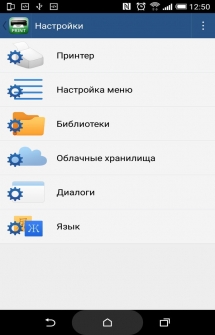
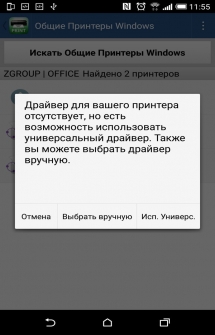
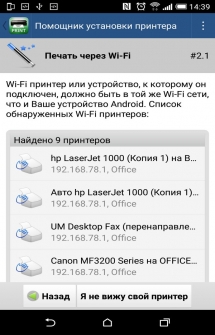
Print Hammermill — это возможность печати с Вашего смартфона или планшета на платформе Android. Мы поддерживаем большинство способов подключения принтера к Вашему устройству. Так Print Hammermill позволяет печатать напрямую на Wi-Fi и Bluetooth принтеры без подключения к компьютеру.
Также вы можете печатать на принтерах подкюченных к компьютерам под управлением Windows или Mac OS, а также используя сервисы Active Directory, Google Cloud, или соединенных к Вашему смартфону по USB (требуется Android 4.0+). Мы предлагаем возможность печатать документы, фотографии, веб страницы, почту, списки контактов, sms/mms и многое другое. Print Hammermill — клон программы PrintHand Mobile Print, но только бесплатный и с небольшими маркетинговыми дополнениями от фирмы.
Особенности:
- Офисные документы (DOC, XLS, PPT, PDF, TXT)
- Картинки и фотографии
- сообщения электронной почты и вложения
- веб-страницы
- Календарь, Список вызовов, текстовые сообщения
- Facebook альбомы
- Файлы с Google Drive, Dropbox, Box, SugarSync, Skydrive
- Содержание из бизнес-приложений, таких как OfficeSuite, DocumentsToGo, QuickOffice, Exchange, Evernote и т.п.
- используя сервисы Active Directory или Google Clood;
- соединение с принтером по USB (требуется Android 4.0+);
Описание режимов печати:
За исключением режима печати через Google Cloud, вся информация, которую вы печатаете с мобильного устройства, не покидает пределы вашей локальной сети. Мы совершаем все необходимые процессы на вашем устройстве и не посылаем ваши файлы или фотографии куда-либо.
Печать через Wi-Fi
Печать черeз Wi-Fi — это самый простой, быстрый и наиболее употребимый способ печати. Идея проста: ваш принтер поддерживает беспроводную связь по протоколу Wi-Fi, то же поддерживает и ваше устройство Android. Давайте их соединим.
Обычно, беспроводная Wi-Fi сеть обеспечивается Wi-Fi хабом или маршрутизатором. Подсоединение принтера к этой сети может требовать сетевого пароля. Также может потребоваться временно подключить принтер к компьютеру по USB. Пожалуйста, воспользуйтесь Иструкцией для пользователя вашего принтера для выполнения этих операций.
Вам также требуется убедиться, что мобильное устройство привязано к той же беспроводной сети. Это обеспечит прямое соединение между устройством и принтером.
При старте приложение PrintHand будет автоматически искать доступные Wi-Fi принтеры и подсказывать, если они будут найдны. В любое время вы можете возобновить поиск принтеров. Мы сохраняем информацию обо всех используемых принтерах, и будем пытаться подсоединиться к последнему ранее используемому принтеру, если он будет доступен.
Для печати на Wi-Fi принтере, нужно иметь установленный драйвер. У нас есть обширная коллекция драйверов для большинства доступных на рынке современных моделей принтеров. Список поддерживаемых принтеров доступен здесь. Но даже если вашего принтера нет в списке, вы скорее всего сможете на нем печатать.
Лучший способ проверить — установить наше бесплатное приложение для Android и распечатать тестовую страницу. Если печать прошла успешно — в добрый путь!
Если ваш принтер не поддерживавет Wi-Fi самостоятельно, он может быть подключен к серверу печати — небольшому сетевому устройству, обычно с USB входами с отдной стороны и сетевыми разъемами с другой. Подключение не Wi-Fi принтера к серверу печати — это эффективный путь к печати через Wi-Fi.
Внимание: Существует некоторая вероятность, что конретно ваш принтер не совместим с текущей версией PrintHand. Может случиться так, что приложене не может обнаружить ваш принтер через Wi-Fi, или не может подобрать драйвер или результат тестовой печати вас не удовлетворил, или печать черно-белая вместо цветной и т.п.
Если печать через Wi-Fi не работает, пожалуста, воспользуйтесь альтернативными способами подключения к вашему принтеру (потребуется соединить принтер к компьютеру)
Печать через Bluetooth
Если ваш принтер поддерживает Bluetooth, то это хороший способ подсоединить к принтеру ваше мобильное устройство. Это может быть особенно удобно, когда остальные способы соединения недоступны, например для мобильных принтеров. Принтер и устройство должны быть расположны близко друг к другу физически (3 метра — достаточно близко), Bluetooth на обоих устройствах должен быть включен.
После запуска приложения PrintHand нужно обнаружить находящиеся поблизости Bluetooth принтеры. Мы рекомендуем воспользоваться Помощником Установки Принтера — пошаговым инструктором по установке соединения между Android устройством и принтером. Убедитесь, что вы выбрали печать по Bluetooth на первом шаге. В отличие от Wi-Fi принтеров, Bluetooth принтеры не обнаруживаются приложеием автоматически при первом запуске программы. Однако, как только однажды принтер будет найден, приложение будет пытаться подсоединиться к нему всякий раз, когда принтер будет доступен.
Для печати на Bluetooth принтере, нужно установить для него драйвер. У нас есть обширная коллекция драйверов для большинства доступных на рынке современных моделей принтеров. Список поддерживаемых принтеров доступен здесь. Но даже если вашего принтера нет в списке, вы скорее всего сможете на нем печатать.
Лучший способ проверить — установить наше бесплатное приложение для Android и распечатать тестовую страницу. Если печать прошла успешно — в добрый путь!
Печать через Bluetooth очень похожа на печать по Wi-Fi, но если у вас доступны обе эти возможности, мы рекомендуем воспользоваться печатью через Wi-Fi. Она идет быстрее и более стабильна.
Внимание: Существует некоторая вероятность, что конретно ваш принтер не совместим с текущей версией PrintHand. Может случиться так, что приложене не может обнаружить ваш принтер через Bluetooth, или не может подобрать драйвер или результат тестовой печати вас не удовлетворил, или печать черно-белая вместо цветной и т.п.
Если печать через Bluetooth не работает, пожалуста, воспользуйтесь альтернативными способами подключения к вашему принтеру (потребуется соединить принтер к компьютеру)
Печать через Windows
Печать через Windows удобна, когда ваш принтер подключен к компьютеру PC под управлением Microsoft Windows и «расшарен» в Windows Workgroup, либо добавлен в Active Directory вашей сети (если вы не знаете, что это такое — это тоже ОК). Ваше мобильное устройство должно быть подсоединено к той же сети, что и компьютер, обычно через Wi-Fi.
Первым делом убедитесь, что принтер подсоединен компьютеру PC, и вы можете на нем печатать. Соединение принтера к компьютеру Windows может быть любым: от USB кабеля (станадартное подключение), до связи по Wi-Fi или других способов. На компьютере Windows откройте Control Panel, выберите Printers расшаренных» в вашей сети Windows. Принтеров может быть больше, чем один, столько, сколько подключено к компьютеру. Помимо этого, имейте в виду, что ваш принтер может быть обнаружен автоматически при старте приложения, если он перед стартом приложения уже был «расшарен» и доступен.
Внимание: Существует некоторая вероятность, что конретно ваш принтер не совместим с текущей версией PrintHand. Может случиться так, что приложене не может обнаружить ваш принтер, или не может подобрать драйвер или результат тестовой печати вас не удовлетворил, или печать черно-белая вместо цветной и т.п.
Если печать через Windows не работает, пожалуйста, воспользуйтесь альтернативными способами подключения к вашему принтеру (потребуется подключение принтера к компьютеру)
Shared printing
Печать с помощью «расшаривания» принтера на компьютере, используя наш клиент (для краткости далее Shared Printing), может быть полезна, когда вы не можете подключить принтер напрямую к телефону через Wi-Fi, Bluetooth или кабелем USB, или качество печати при таких подключениях вас не устраивает. Данный способ печати требует, чтобы на вашем компьютере Windows или Mac было установлено наше клиентское приложение PrintHand. Уставка клиента проста и не требует специальных знаний. Однажды запущенное на компьютере, прилозжение автоматически «расшаривает» все принтеры, подключенные к компьютеру, в том числе по локальной сети.
Вы всегда можете включить и выключить «расшаривание» для любого принтера, использу настройки клиента. По умолчанию клиентское приложение работает в фоновом режиме и запускается одновременно с запуском операционной системы, что освобождает вас от излишнего общения с ним. Все осталные режимы печати используют драйвер принтера, установленный на мобильном устройстве Android.
Важное преимущество Shared Printing состоит в том, что при печати используется драйвер, установленный на компьютере. Благодаря этому, не возникает проблем совместимости и качества печати, связанных с мобильным устройством, содержимым для печати или принтером. На практике это гарантирует корректную печать до тех пор, пока принтер корректно работает сам по себе.
Мы рекомендуем воспользоваться Shared Printing в тех случаях, когда ничего другое не работет, но вы также можете выбрать этот режим изначально. Данный режим печати требует установки бесплатного клиетнта PrintHand, который должен быть запущен на компьютере во время печати. Но если эти условия вас не смущают, то вы можете обнаружить, что Shared Printing — это наиболее удобный и простой способ печати. Нужно лишь не забывать, что при этом режиме «расшаренные» принтеры будут автоматически искаться как Wi-Fi принтеры.
Чтобы скачать и установить бесплатный клиент PrintHand, выберите тип операционной системы, установленной на вашем компьютере — Windows или Mac.
Печать через USB
На сегодня множество мобильных устройств Android поддерживают функциональность под названием USB Host. Это означает, что мобильные устройства не только могут быть подсоединены к компьютеру для передачи файлов, но и другие сторонние USB устройства могут быть подключены к ним. В некотором смысле они играют роль компьютера, «хоста», предоставляюющего соединение другим устройствам. Одним из таких устройств может быть ваш принтер, т.к. большинство принтеров имеют USB вход.
Функциональность USB Host доступна на устройствах, начиная с Android 4.0 (Ice Cream Sandwich). Однако и некоторые устройства с более ранними версиями Android, тоже могут поддерживать эту функцию. Если вы сомневаетесь, поддерживает ли ваше устройство функциональность USB Host, просто потратьте пару минут и проверьте, будет ли работать подключение к принтеру через USB.
Подключение вашего мобильного устройства, телефона или планшета, USB кабелем к принтеру может стать дополнительным приключением. Некоторые устройства имеют полноценный USB разъем, как на копмпьютере, куда кабель от принтера как раз подойдет. В этом случае обойдется без приключений, кстати большой USB вход на принтере может сигнализировать о поддержке функции USB Host (ну а иначе, зачем его делать таким здоровым)
Но если большого сокета USB на устройстве нет, то не стоит отчаиваться, все тоже сокрее всего заработает. Единственно, что вам нужно, это купить соответсвующий переходник или кабель для подключения принтера к micro или mini USB разъему на вашем мобильном устройстве.
Печать через Google Cloud
Если ваш принтер расположен удаленно, не важно, как далеко, мы рекомендуем воспользоваться облачной печатью через Google Cloud, которую поддерживает PrintHand. Облачная печать имеет свои особенности. В большинстве случаев у вас должен быть принтер, подключенный к компьютеру, на котором в свою очередь должна быть установлена последняя версия браузера Google Chrome. Также у вас должен быть аккаунт Google, чтобы иметь возможность работать с принтерами в облаке.
Чтобы начать печать, вам нужно «расшарить» ваш принтер. Существуют несколько шагов, через которые вы должны пройти, они описаны на сайте Google. Хотя существует возможность печатать напрямую в облако, совсем немногие принтеры поддерживают непосредственную работу с облаком Google. Если ваш принтер распложен рядом с вами, гораздо проще подключиться к принтеру напрямую через Wi-Fi, Bluetooth или кабелем USB, или через компьютер, «расшарив» принтер стандартными средствами или с помощью нашего клиента для Mac или Windows.
Особенности Shared printing:
Если использовать поиск принтеров, то находит только расшаренные сервером, для некоторых предлагается использовать встроенный драйвер. Но можно использовать те же драйверы печати от которых печатают принтеры на ББ. Для этого используется PrintHand Client для Windows с сайта PrintHand (есть в раздаче). В этом случает поиском «Принтеры подключенные к Серверу Печати или хабу» ищутся и другие принтеры (даже не расшаренные сервером по сети) на включенных компьютерах с Windows. При печати используются их собственные установленные драйверы на ББ.
Если вы до этого использовали на устройстве программу PrintHand Mobile Print, то её следует удалить, так как Print Hammermill не встанет.
Скачать программу для печати со смартфона или планшета — Print Hammermill на Андроид вы можете по ссылке ниже.
Разработчик: Aftograf LLC
Платформа: Android 2.1 и выше
Язык интерфейса: Русский (RUS)
Состояние: Free (Бесплатно)
Root: Не нужен
| Print Hammermill — v5.5.5 (приложение для Андроид) | [Размер файла — 7,63 Mb] | 2016-11-27 18:21 |
| PrintHand1007.exe (клиент под Windows) | [С оф сайта] | 2016-11-27 18:24 |
| Print Hammermill | [google play] | 2016-11-27 18:15 |
Источник: upgrade-android.ru